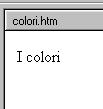
Inserimento di testo in una pagina
| data di oggi: |
Oggi vediamo come inserire del testo e delle immagini in una pagina.
Per inserire del testo è sufficiente posizionarsi all'interno della pagina ed iniziare a scrivere del testo.
Il nostro scopo è quello di scrivere una lezione sui colori, adatta per bambini di prima elementare.
Per prima cosa occorre avere in mente gli obiettivi della lezione. Nel nostro caso ci siamo pisti l'obiettivo che il nostro alunno riesca ad acquisre la conoscenza dei diversi tipi di colori, con i loro nomi, e l'utilizzo nella situazione reale.
A questo punto nella nostra mente è presente solo una idea; idea che deve tramutarsi nella realizzazione di una pagina. Supponiamo che l'idea sia rappresentata da questa pagina.
Vediamo ora come realizzare questa pagina con FrontPage 2000.
Vogliamo scrivere:
I colori
Scriviamo normalmente la parola ed otteniamo:
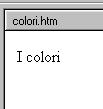
A questo punto, poichè vogliamo modificare i il colore della frase e la grandezza del carattere, selezioniamo le due parole che vogliamo modificare trascinando il mouse dalla lettera I maiuscola di inizio fino alla lettera i minuscola della fine.

Notiamo che l'intera frase è annerita, quindi vuol dire che è stata selezionata correttamente.

Ora andiamo al menu "Formato" e scegliamo "Carattere".
Ci appare la seguente figura.
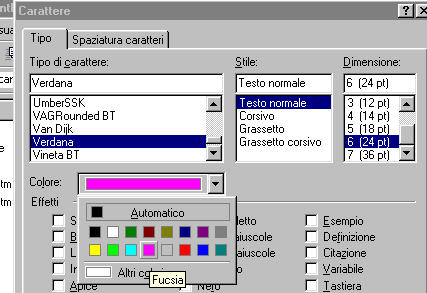
Riepiloghiamo alcune nozioni sui caratteri.
Il carattere, cioè la forma, la dimensione, il colore, con cui scriviamo una parola o una singola lettera ha dei nomi o caratteristiche particolari.
1 - Il "Font" o tipo di carattere
Il Font rappresenta la forma del carattere, cioè il fatto che il carattere abbia o no delle punte, delle zone più grandi o più piccole, delle curve, dette "grazie", ecc.
Uno dei font più utilizzati è l
'Arial per i titoli, oppure il Times New Roman per il testo.Nel nostro caso, poiché vogliamo utilizzare il font "Verdana" selezioniamo il font Verdana facendo scorrere la finestrella e facendo click su Verdana, notiamo che anche sopra sia scritto "Verdana".
I Colori.
Font = Verdana
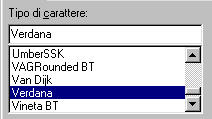
Notiamo, per inciso, che in questa pagina predomina il font Verdana.
Vi è un altro modo più veloce di scegliere il tipo di carattere, e cioè fare click col mouse nella finestra a scorrimento in cui vi sono tutti i font.
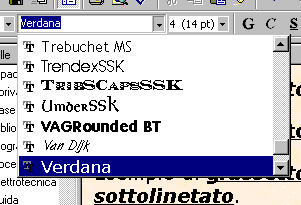
2 - Lo "Stile" del carattere.
Lo stile del carattere serve per esaltare o mettere in evidenza del testo, lasciando inalterato il font o il tipo di carattere, e le dimensioni.
Di solito lo stile è quello normale.
Poi vi è lo stile detto grassetto, in quanto annerisce tutto il carattere.
Poi vi è lo stile detto corsivo o italico, che piega verso destra tutto il carattere.
Poi vi è lo stile sottolineato che sottolinea tutto il carattere.
Gli stili del carattere possono essere sovrapposti a piacimento.
Esempio di grassetto corsivo.
Esempio di grassetto sottolineato.
Esempio di grassetto corsivo sottolinetato.
Nel nostro caso lo stile lo lasceremo normale, in quanto è sufficiente il cambio di colore e la dimensione del carattere per dare il giusto risalto ad un titolo.
I Colori.
Stile = NormaleVi è un modo più veloce di scegliere lo stile
![]()
cioè utilizzare i simboli G c S posti sulle barre superiori.
3 - Le dimensioni del carattere.
Le dimensioni del carattere fanno in modo che il carettere sia più grande o più piccolo, a parità di font e di stile.
Su internet possiamo utilizzare sei dimensioni predefinite
1 - 8 punti
2 - 10 punti
3 - 12 punti
4 - 14 punti
5 - 28 punti
6 - 24 punti
7 - 36 punti
Nel nostro caso sceglieremo 24 punti.
I Colori. Dimensione =6 (24 punti)Vi è un altro modo più veloce di scegliere le dimensioni
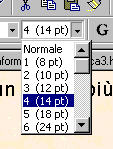
cioè utilizzare il menu a tendina posto sulle barre superiori.
4 - Il Colore
La scelta del colore è semplice

basta un click del mouse sul colore giusto.
Nel nostro caso sceglieremo il fucsia.
I Colori. - Colore = fucsia
Vi è un modo più veloce di scegliere il colore
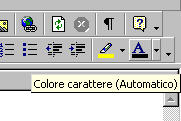
e cioè fare click col mouse sulla freccia vicino alla lettera A, sotto la quale è visibile il colore attualmente utilizzato.
Se si fa click sulla A si sceglie il colore che si vede. Se si fa click sulla freccia si sceglie un altro colore.
A questo punto, scelti font,dimensione, stile e colore, chiudiamo la finestra con OK.
Salviamo ora la pagina premendo sul dischetto.

Non vogliamo essere ripetitivi, comunque è buona norma salvare il lavoro circa ogni mezz'ora, e comunque prima di fare una anteprima. In quanto, quando si lavora, è facile fare degli errori, che comportano la perdita di tutto il lavoro fatto.
Indice del corso
Indice di tutte le pagine del sito